「Google パスワード マネージャ」ってご存知ですか?「Google Chrome」ブラウザが持っているパスワード管理機能のことなんですが、ついさっき気付いたことがあるんですわ。
不正利用されたパスワードを教えてくれる
Google パスワード マネージャって、過去に不正利用されたことのあるパスワードを教えてくれるんですね。今回は幸い1件だけでしたが、複数あればその件数も教えてくれるようです。
不正利用されたパスワードを教えてもらうための設定は、特に必要ありません。「パスワード チェックアップ」というのを行なうと、上の画像のような感じで教えてくれます。
ちなみに、この記事のトップ画像は「1Password」というパスワード管理アプリのアイコンです。記事本文とは直接関係ありません。悪しからず。
不正利用されたパスワードの確認方法
不正利用されたパスワードの確認方法は、至って簡単です。実際にやってみましょう。
「パスワードを確認」を押す
まずChromeブラウザでGoogle パスワード マネージャを開きます。すると、一番上に「パスワード チェックアップ」という項目が見えます。その枠内にある「パスワードを確認」を押します。
「パスワードを確認」を押す
「パスワード チェックアップ」の画面が開いたら、再度「パスワードを確認」を押します。
「Continue」を押す
「パスワード チェックアップ」を行なうには本人確認が必要になります。画面右下の「Continue」を押します。
指紋で認証する
今回は、指紋センサー搭載の「Pixel 3a」を使って「パスワード チェックアップ」を行ないます。あらかじめ登録してあるオレの指紋で本人確認を行ないました。
不正利用されたパスワードを押す
すると「不正利用されたパスワードが1件あります」みたいな感じで、不正利用されたパスワードが表示されます。これを押して詳細を確認してみましょう。
「パスワードを変更」する
すると、今回不正利用されたパスワードは「kinezo.jp」というサイトのものだということが分かりました。引き続きkinezo.jpを利用する場合は「パスワードを変更」しておきましょう。
オレはすでにkinezo.jpから退会済みだったので、Google パスワード マネージャからkinezo.jpのアカウントを削除しておきました。
破られにくいパスワードにしよう
「パスワード チェックアップ」を行なうと、さらに「再利用されているパスワード」や「脆弱なパスワードを使用しているアカウント」も分かります。より堅牢なパスワードを追い求めている人は、ぜひ一度試してみて下さい。

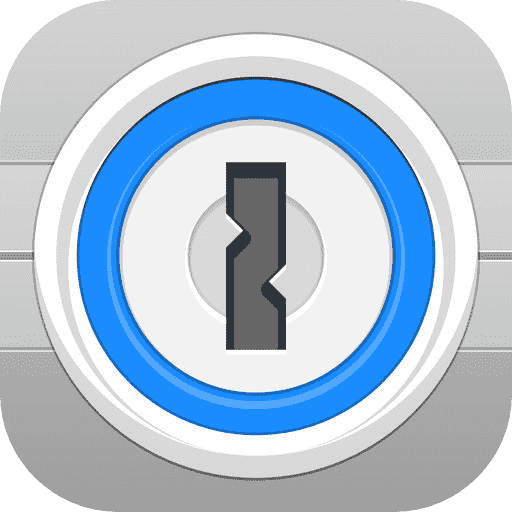


コメント